Kindle咪咕版刷入微信读书APP教程
网上介绍Kindle咪咕版使用微信读书的方法,多是创建一个含有微信读书官网超链接的Word文档,然后转换为mobi电子书。但实践证明使用这种方法使用微信读书不仅功能有限,字体也很小。所以,本文分享了我拆机刷入微信读书墨水屏版APP的过程。
注意:刷机有风险,本文仅是分享本人的刷机过程,请勿轻易尝试。
系统信息
我的Kindle咪咕版系统信息如下:
- Kindle 10.39.19
- Kindle OS 5.7.2.8(660655320)
- 咪咕阅读:V3.5.0
查看步骤为:
全部设置→设备选项→设备信息
在设备信息页面还有一个重要信息:序列号,在之后的操作中需要用到。
拆机
对于一个业余选手来说,拆机真的非常吃力,一定要小心,千万别把硬件拆坏了。
前盖接近屏幕的一圈有粘胶,所以在拆前盖时可以先使用吹风吹一下。前盖边缘是用卡扣与后盖合上的,可以使用薄铁片慢慢撬开边缘的缝隙。拆机工具是在淘宝购买的,花了4.5元。
拆掉前盖后如下图所示:
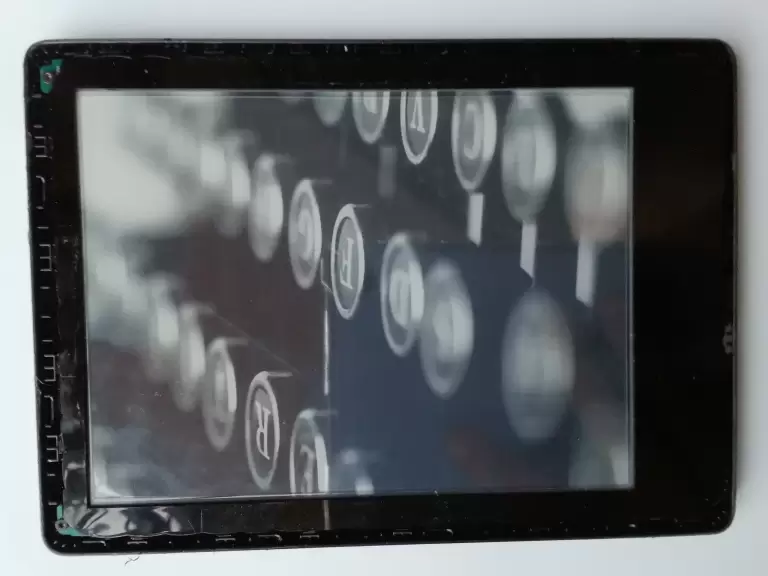
我们可以看到2颗螺丝,事实上还有5颗螺丝隐藏在黑色保护框下。盖在屏幕上的这个黑色保护框是用粘胶粘在屏幕上的,因此可以先用吹风吹一下,再慢慢的抠起来,切不可使用暴力,以免损坏屏幕。
如下图所示,可以看到隐藏的5颗螺丝了:
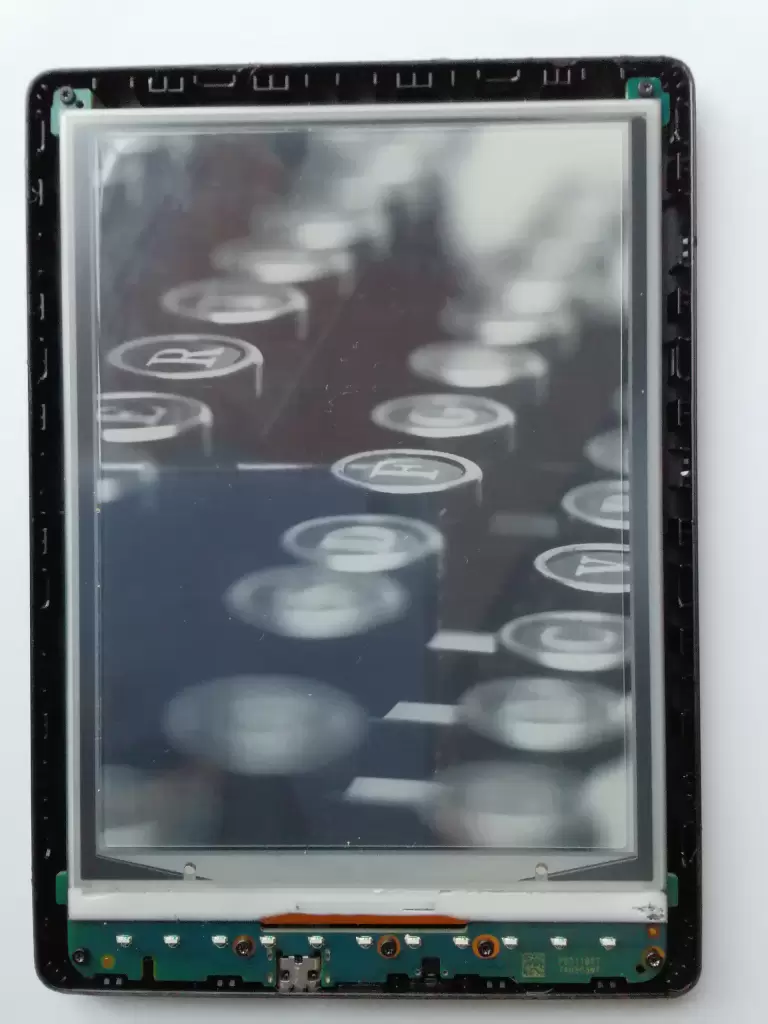
拧掉螺丝,拆下后盖。如下图所示,是拆掉的屏幕保护框和主机:

接TTL线
TTL转USB模块是在淘宝上购买的,花了3.7元,商家送了杜邦线。芯片为PL2303,电压为1.8V,听说5V会烧坏Kindle。
商家会提供对应的驱动程序,安装在Windows电脑上即可,我是在Windows 7下操作的。
本打算用胶布粘在线路板的方式,但始终接触不良,最后还是狠下心来用尖嘴烙铁焊接。这个需要考验手艺,可以直接在手机店花2块钱焊接。

如上图所示,右上角有3个焊接点,焊接点与TTL转USB模块的连接对应关系如下:
- 白色线 ⇔ R端口;
- 红色 ⇔ T端口;
- 红色左边的焊接点 ⇔ G。
由于技术原因,我只焊接了2个点,所以灰色杜邦线直接接在了临近的地端。
将TTL转USB模块插在电脑上,红灯会亮;如果拔掉Kindle主板上的电池插件,R和T端口的蓝灯也会亮。我就是用这种方法来判断接线是否正常的。
为了以后使用方便,我这里的红色和白色线是单独找的两根线焊接上的,使用完后可以用电胶布缠好以便以后再用。
Putty串口连接
安装好Putyy并启动,进入Serial设置项,各选项设置值说明:
- Serial line to connect to:在计算机设备管理器中查看串口端口编号,我的是COM3;
- Speed:115200(默认的9600会乱码);
- Data bits:8;
- Stop bits:1;
- Parity:None;
- Flow control:None。
如下图所示:
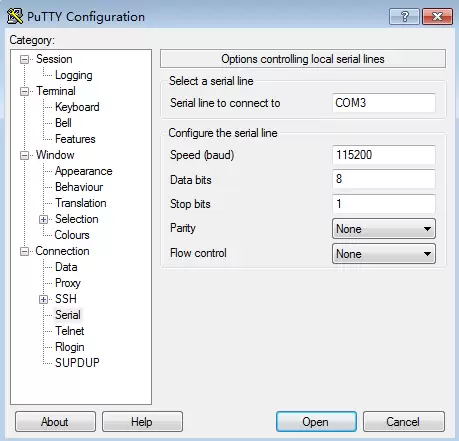
此时如果点击Open没反应,需要确保Session选项页中勾选Serial选项:
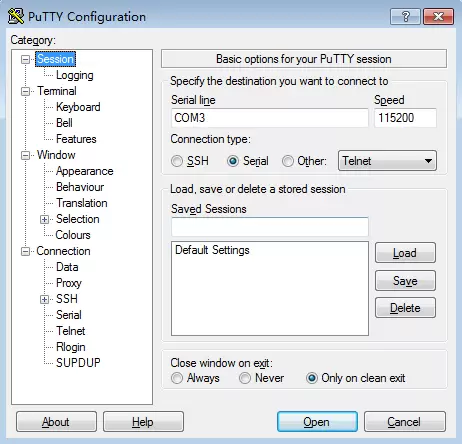
如果TTL转USB模块连接正常,点击Open后将打开一个黑色的命令窗口,以后的命令行就在这个窗口中输入。
开启USB调试模式
重启Kindle,在Putyy命令窗口可以看到一些字串飘过,在Kindle大树界面,还未进入进度条加载界面时立即按回车键,Putyy显示uboot >,此时可以输入命令了。
setenv bootargs 'console=ttymxc0,115200 init=/init androidboot.console=ttymxc0 consoleblank=0 androidboot.hardware=freescale androidboot.selinux=permissive uart_at_4M androidboot.serialno=序列号 androidboot.unlocked_kernel=false androidboot.prod=1'
其中的序列号必须换成你在Kindle设备信息中看到的。仔细看以上命令中引号部分,实际上在重启Kindle的时候,Putty上飘过的那些字符串中就有,只是androidboot.selinux的值可能不同。
如果你比较有耐心,可以手动输入以上命令,我就是这么干的。因为我最初直接复制命令在Putty命令窗口按鼠标右键粘贴看到的是乱码。解决方法是粘贴后按回车键,再按一下方向键:↑就可以看到正常的命令。
按回车键执行刚输入的命令,然后输入以下命令:
saveenv
这条命令是为了保存刚设置的全局变量,但我在按回车后一直没有响应,于是只能按Kindle上的电源键8秒(直到红灯闪5下)强制重启。
如果你在执行以上命令后正常出现了uboot > 提示符,可以输入以下命令重启设备:
reset
这次重启Kindle后不要急着按键盘,等Kindle进度条加载完成完全进入系统后,再按几下回车键,Putty命令窗口出现类似以下的提示符:
[root@kindle] #
在#后面输入以下命令:
touch /data/system/FACTORYMODE
很不幸,在回车后,我的Putty又没有反应了,我果断再敲了几次回车,出现#提示符后输入以下命令重启设备:
reboot
安装ADB驱动
以上所做的一切不过是为了开启USB调试模式以便写入ADB驱动到Kindle里。
拔掉TTL转USB模块,Kindle用数据线连接到电脑。打开ADBDriverInstaller.exe,如果不出意外的话,可以看到ADBDriverInstaller的列表中显示了你的Kindle设备,点击Install按钮,直到列表中对应的Kindle设备显示OK。
使用ADB命令安装APP到Kindle
需要用到的其实就工具包中的以下几个程序:
- adb.exe
- AdbWinApi.dll
- AdbWinUsbApi.dll
可以在D盘创建一个名称为adb的文件夹,然后将这几个文件拷贝到adb文件夹中。
打开电脑的cmd命令窗口,输入以下命令进入D盘的adb目录:
cd D:\adb
如果以上命令不能进入,可以尝试以下命令:
cd /d D:\adb
Ubuntu或Deepin深度系统可以使用以下命令安装adb调试工具:
sudo apt-get install android-tools-adb
输入以下命令检测挂载的设备:
adb devices
不出意外的话,可以看到你的Kindle序列号。
将.apk文件拷贝到adb目录中,然后在cmd窗口中执行命令:
adb install APP名称.apk
安装好微信读书后,看到Kindle并没有任何变化,这是因为我们看到的是Kindle软件界面,Kindle并没有安卓系统那样的桌面。所以,还需要安装启动器和悬浮球以便找到我们安装的应用。
启动器和悬浮球的下载请查看文末内容,安装方法同上。拉起悬浮球的命令如下:
adb shell am start -n com.shere.easytouch/com.shere.easytouch.ui350.MainSplashActivity
启动微信读书后,发现顶部的Kindle和咪咕读书导航比较占用屏幕空间,可以使用以下命令隐藏:
adb shell settings put global policy_control immersive.navigation=*
重启Kindle后导航条会再次出现。
卸载Kindle中APP的方法:
首先查看包名称:
adb shell pm list package
卸载:
adb uninstall 包名
提示:即使重启Kindle后,依然可以正常使用adb管理Kindle中的软件。
使用体验
我没有卸载Kindle自带的软件,在切换应用时会比较卡。打开微信读书后,正常读书和翻页都还算流畅。需要注意的是,微信读书在打开一本书后会自动下载,Kindle那2G硬盘是远远不够的,要注意定期清除缓存。
温馨提示:使用手机微信读书导入本地图书后,在Kindle中也可以阅读。
致谢
开启USB调试模式的方法来自什么值得买社区文章,感谢原作者提供的思路和方法,另外该文章评论区作者提供了改进版启动器和悬浮球的下载链接。
